Содержание:
- Вариант 1: Добавление значка на домашний экран
- Вариант 2: Кнопки быстрых действий
- Вариант 3: Виджеты
- Вопросы и ответы
Обратите внимание на то, что в следующих способах данной статьи речь пойдет о меню приложений на смартфоне или планшете, где хранятся значки абсолютно всех установленных программ. На некоторых устройствах меню вызывается слайдом вверх, на других за это отвечает отдельная кнопка, а иногда такого меню вообще нет и все приложения сразу же размещаются на домашнем экране и функция управления значками не поддерживается.
Вариант 1: Добавление значка на домашний экран
Если ранее на домашнем экране смартфона или планшета находился значок приложения Одноклассники, но сейчас куда-то исчез, возможно, вы случайно убрали его. Для выполнения необходимой операции следуйте инструкции.
- Откройте меню со всеми приложениями, проведя пальцем вверх по домашнему экрану (на некоторых моделях устройство за это отвечает специальная кнопка, о чем уже было сказано выше).

- В нем отыщите приложение «ОК» и зажмите на нем палец.

- После выбора значка и автоматического отображения домашнего экрана перетащите его в удобную область. Если хотите, поместите его на дополнительном домашнем экране, потянув значок вправо или влево — актуально, когда на основном экране уже нет свободного места. Кроме того, если перетащить иконку прямо на какую-то другую, можно создать из них папку. Удобно, если иконок на домашнем экране слишком много, но вы не хотите создавать дополнительные экраны, чтобы перемещаться по ним листанием в стороны.

- На следующем скриншоте вы видите, что перемещение значка произошло успешно. Теперь он будет находиться на своем месте и может использоваться для запуска социальной сети.

Вариант 2: Кнопки быстрых действий
Если вас интересует именно главный значок Одноклассников, рассмотренный выше метод является единственным подходящим. Иногда пользователи хотят добавить кнопки действий или виджеты, связанные с социальной сетью. Остановимся на первых и разберемся с тем, за что они отвечают.
- Снова откройте меню и зажмите палец на значке «ОК».

- Вы увидите список быстрых действий, куда относится «Момент» и переписки с частыми пользователями. Выберите один из вариантов для выделения значка.

- Переместите его на домашний экран точно так же, как осуществили это и с главной иконкой приложения.

Отметим, что присутствующие кнопки действий зависят непосредственно от активности профиля. Чем больше вы общаетесь с конкретными пользователями или публикуете записи, тем больше шансов увидеть необходимую кнопку в перечне.
Вариант 3: Виджеты
В завершение разберем виджеты, которые только развиваются разработчиками. Пока пользователи могут добавить на домашний экран лишь одну вспомогательную панель, отвечающую за воспроизведение музыки в профиле, а делается это так:
- После зажатия значка приложения в меню тапните по кнопке с виджетами.

- Нажмите на доступный виджет, чтобы переместить его на домашний экран.

- Расположите его в удобном месте и отпустите палец.

- В любой момент вы можете переместить элемент или изменить его размер под себя. Нажатие по элементу запускает плеер и делает доступными функции управления треками.

Если у вас нет кнопки, показанной в Шаге 1, помните, что виджеты также добавляются на экран способом, соответствующим оболочке от производителя смартфона. Например, где-то для этого нужно произвести длительное нажатие по пустому месту на домашнем экране (или сделать какой-то жест, допустим двумя пальцами от краев к центру), чтобы вызвать меню управления им. Среди доступных функций будут и виджеты, из списка которых вы уже сможете выбрать тот, что принадлежит Одноклассникам, и перенести его на домашний экран.
Поделиться статьей в социальных сетях:
Постоянный поиск в браузере входа в социальную сеть быстро надоедает. Я потратила немного времени на поиски решения проблемы, прежде чем на рабочем столе появился значок Одноклассники.

Содержание
- 1 Заключение
- 2 Как создать ярлык сайта на рабочем столе
- 3 Как закрепить значок Одноклассники на панели задач
- 4 Как вывести значок одноклассники на Андроид телефоне или планшете
Заключение
Ярлык от соцсети можно прикрепить не только на стол, но и на панель задач. Более простая схема используется при работе с планшетом или сотовым телефоном, функционирующем на Андроиде. Для появления значка необходимо:
- скачать рабочий ярлык с сайта;
- выполнить пошаговый алгоритм;
- установить его в удобном месте.
Как создать ярлык сайта на рабочем столе
Знак Одноклассников, находящийся в стабильном доступе, значительно облегчит жизнь при постоянном общении в социальной сети. Для размещения на рабочем столе нужно:
- посетить сайт ресурса, скачать с него ярлык – светлый или тёмный;
- при помощи браузера открыть профиль;
- скопировать адрес страницы в буфер обмена: курсор наводится на URL, после щелчка правой клавиши мыши появляется надпись «копировать»;
- закрыть окно браузера;
- правой клавишей мыши щёлкнуть в любом месте рабочего стола;
- из списка действий выбрать «создать», следом – «ярлык»;
- для создания на странице в строку ввода адреса вносится скопированная ссылка – правой кнопкой;
- внизу экрана расположена кнопка «далее»;
- после нажатия будет предложено вписать название – вводится слово «Одноклассники»;
- действие подтверждается клавишей «готово».
После установки ярлыка щелком правой кнопки открывают «свойства», нажимают надпись «сменить значок». Надпись «обзор» позволяет выбрать подходящий рабочий ярлык, после подтверждения действий иконка появится на столе.

Как закрепить значок Одноклассники на панели задач
Установка логотипа проводится после всех вышеуказанных этапов:
- на значок соцсети Одноклассников наводится курсор;
- левой клавишей мыши стрелку удерживают;
- проводят перетаскивание в область панели задач.
После проверки работоспособности логотип используется в любое время: после нажатия на него компьютер автоматически будет направлять на веб-страницу социальной сети.

Как вывести значок одноклассники на Андроид телефоне или планшете
Простейший способ закрепить ярлычок на сотовом или планшете:
- в Play Market отыскивают программу мобильного приложения;
- скачивают на телефон;
- проводят первый вход через логин и пароль, фиксируют введённые сведения для автоматического посещения при каждом обращении к приложению;
- значок автоматически появляется на экране.

Установка логотипа Одноклассников не требует много времени, позволяет входить в систему с нижней части экрана или через рабочий стол. Приложение для сотового скачивается один раз, распространяется в интернете бесплатно.
На чтение 5 мин Просмотров 1.5к.
Активные пользователи соцсети предпочитают выносить значок «Одноклассников» на «Рабочий стол» или «Панель задач». Благодаря ярлыку становится проще заходить в соцсеть, не приходится искать сайт через поисковую строку или в закладках. Сделать и вывести на экран иконку можно бесплатно, это не займет много времени. Я рассмотрю пошаговые инструкции для наиболее распространенных платформ.
Содержание
- Как создать ярлык в ОК
- Через браузер
- Вручную
- В мобильном приложении
- Закрепление иконки «Одноклассников»
- На «Рабочем столе» ПК
- На «Панели задач»
- На Android-телефоне или планшете
- Обзор
Как создать ярлык в ОК
Процедура создания ярлыка для «Одноклассников» сильно зависит от того, какой значок вам нужен: для мобильной программы или со ссылкой для браузера.
Через браузер
Создание значка через веб-обозреватель – самый удобный вариант при работе с социальной сетью через компьютер. Однако не в каждом приложении есть такая возможность. Я рассмотрю алгоритм для популярных обозревателей. Если вы используете экзотические программы для интернет-серфинга, искать функцию создания ярлыка придется самостоятельно.
Чтобы сделать иконку ОК в Google Chrome или Opera, придерживайтесь следующей пошаговой инструкции:
- Зайдите в веб-обозреватель.
- Откройте страницу социальной сети.
- Нажмите левой кнопкой мыши на маленькую картинку в виде замка рядом с адресной строкой.
- Не отпуская перетащите уже готовый ярлык на «Рабочий стол», «Панель задач» или в отдельную папку.

Чтобы быстро перейти на сайт, кликните по логотипу ОК 2 раза подряд. После этого откроется новая вкладка с «Одноклассниками» в вашем основном обозревателе.
Если вы хотите добавить пиктограмму для быстрого перехода через «Яндекс.Браузер», сделайте следующее:
- Зайдите в «Яндекс.Браузер» и откройте главную страницу социальной сети либо свою анкету с фото.
- Откройте основное меню обозревателя через кнопку в виде 3 горизонтальных полос в верхнем правом углу браузера.
- Наведите курсор на пункт «Дополнительно», затем – на «Дополнительные инструменты».
- Кликните по опции «Создать ярлык».
На «Рабочем столе» появится быстрая ссылка для перехода на сайт в виде картинки-логотипа «Одноклассников». «Яндекс.Браузер» автоматически привяжет к ней пиктограмму сервиса в ICO-формате.
В дальнейшем вы сможете перенести значок в любое удобное для вас место.
Вручную
Ручное сохранение ссылок не так удобно, но подходит для любых браузеров. Такую иконку создают без использования обозревателя и его внутренних функций. Она будет открывать новую вкладку в вашем основном браузере.
Для сохранения быстрой ссылки на «Рабочем столе» поступайте так:
- Кликните правой кнопкой мыши по свободной области. Наведите курсор на пункт «Создать» и выберите «Ярлык» в выпадающем меню.
- В новом окне введите адрес сайта ОК или вставьте его из веб-обозревателя. Нажмите на кнопку «Далее».
- Введите наименование для ссылки.
.jpg)
В мобильном приложении
На смартфонах значки чаще всего создаются в автоматическом режиме без участия пользователя во время инсталляции приложений. После этого они появляются на экране телефона. В некоторых случаях иконка может оказаться в скрытом секторе, поэтому попробуйте сделать свайп пальцами и поищите логотип ОК в дополнительных разделах.
Если значок «Одноклассников» исчез, коснитесь свободного места на экране пальцами и немного подержите не отрывая. Появится менеджер, через который можно добавить новые ярлыки. Его интерфейс сильно зависит от модели телефона и версии операционной системы, однако в большинстве случаев интуитивно понятен.
В некоторых смартфонах вернуть пиктограмму на основной экран можно через главное меню, в котором находятся все приложения. Для этого достаточно перетащить логотип ОК в сторону, затем – разместить в нужном секторе.
Если вы не можете найти пиктограмму «Одноклассников», скорее всего, по какой-то причине программа была удалена с вашего устройства. Чтобы восстановить ее, зайдите в официальный маркет приложений для вашей модели смартфона и повторно установите ОК.
Настоятельно не рекомендую скачивать инсталлятор со сторонних сайтов: это может привести к заражению вашего телефона вирусами.
Закрепление иконки «Одноклассников»
После того как вы сохранили иконку, нужно закрепить ее в удобном для вас месте. Чаще всего рассматриваются 2 варианта: на «Рабочем столе» ПК или «Панели задач». Выбор зависит от того, насколько часто вы посещаете социальную сеть и сколько свободного пространства на экране у вас осталось.
На «Рабочем столе» ПК
Классическое место расположения ярлыка ОК – в основной части дисплея. Чтобы поместить его туда, просто захватите пиктограмму левой кнопкой мыши и перетащите в любое свободное место.
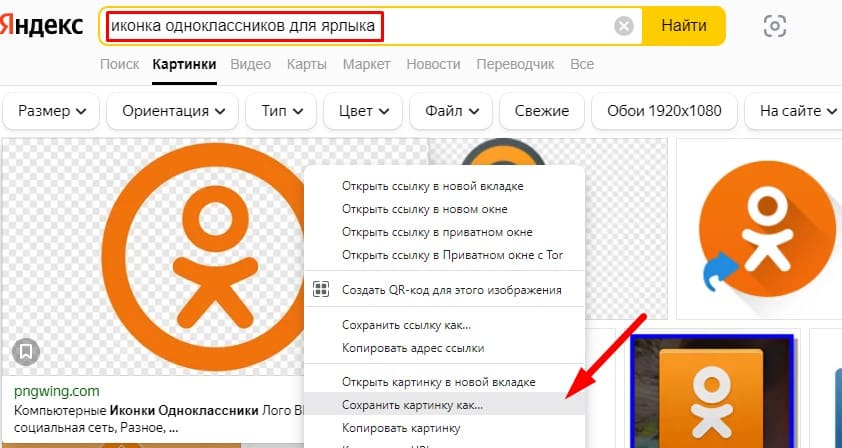
Если у вас много миниатюр с быстрыми ссылками, разумно рассортировать их или просто поместить в компактную папку.
Для этого сделайте следующее:
- Щелкните правой кнопкой мыши по незанятой области «Рабочего стола».
- Наведите курсор на пункт «Создать».
- Выберите «Папку».
- Введите ее название.
- Откройте папку 2 щелчками кнопкой мыши.
- Перетащите в пустую папку значки, к которым привязаны быстрые ссылки.
На «Панели задач»
Пиктограмму для быстрого переключения на «Одноклассники» можно поставить на «Панель задач».
Такой вариант больше подойдет активным пользователям социальной сети, т. к. ссылку даже не придется искать на экране, она будет на виду.
«Панель задач» находится рядом с кнопкой «Пуск» в нижнем левом углу экрана. Чтобы закрепить иконку на ней, достаточно перетащить ее левой кнопкой мыши.
На Android-телефоне или планшете
На телефонах и планшетах пиктограмма на «Рабочем столе» появляется автоматически. После этого ее можно переносить по дополнительным секторам, зажимая пальцем. Если пиктограмма не появилась после установки программы, добавьте ее через главное меню или специальный менеджер.
Обзор
Технологии и модернизация идут вперёд, порой мы даже не успеваем за ними. Но для чего это всё? Конечно же для нашего удобства, скорости и соответственно, экономии дорого времени.
В этой статье мы рассмотрим, как сэкономить время на запуск социальной сети «Одноклассники«, не входя в браузер, а прям с рабочего стола.
Содержание
- Как скачать ярлык Одноклассники на рабочий стол компьютера
- Скачивание значков в формате ico
- Установка на рабочий стол ПК
- Выводим ярлык на ПК
- А что если захотим переименовать
- Как создать ярлык ОД на главном экране вашего телефона?
- Видео инструкция по созданию ярлыка на рабочем столе Android
- Видеогид. Ставим ярлык ОД на рабочий стол и телефон
Как скачать ярлык Одноклассники на рабочий стол компьютера
- Для скачивания ярлыка на рабочий стол ПК, делаем следующее:
На вашем рабочем столе находится ярлык браузера (Yandex, Internet Explorer, Mozilla, Google Chrome. Firefox, Opera) - Скопируйте его одновременным нажатием клавиш Ctrl+C. Создайте копию браузера нажав Ctrl+V.
- Нажимаем правой кнопкой мыши на ярлык нового браузера, всплывает меню, открываем «Свойства«.
- В строку со значением «Объект«, в конце названия сайта, через пробел, напишите (ok.ru).
- Далее нажмите кнопку «Применить«, затем «OK«. Мы практически уже завершили создание ярлыка. Можно даже проверить, что ваш ярлык с адресом в строке «Объект» уже готов к применению и при нажатии на него, вы попадёте на сайт «Одноклассники«.

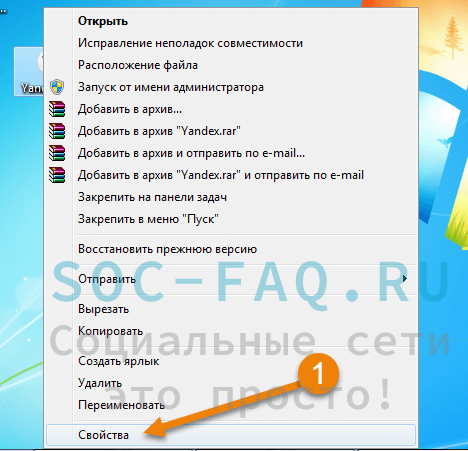
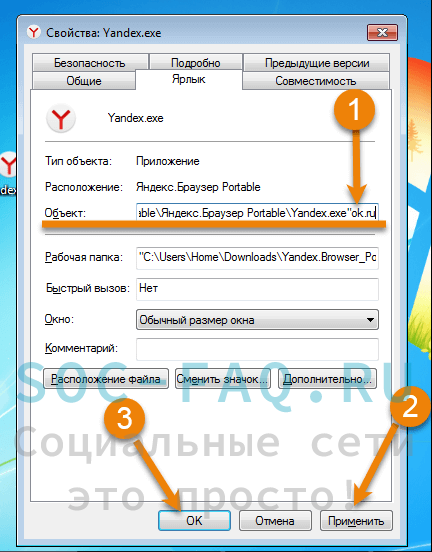
Теперь вам нужно скачать значки и установить ярлык на рабочий стол.
Скачивание значков в формате ico
После скачивания Значков или иконок ico, вы сможете менять их внешний вид на рабочем столе.
- Значки можно скачать по ссылке
- Это zip файл, его надо «Извлечь«.
- Сохранить в папку.
.
Или просто введите в поисковой строке браузере запрос «Иконка Одноклассники«. Найдите значок, который больше вам по вкусу и скачайте файл с расширением ico – только такие файлы применяются для иконок.
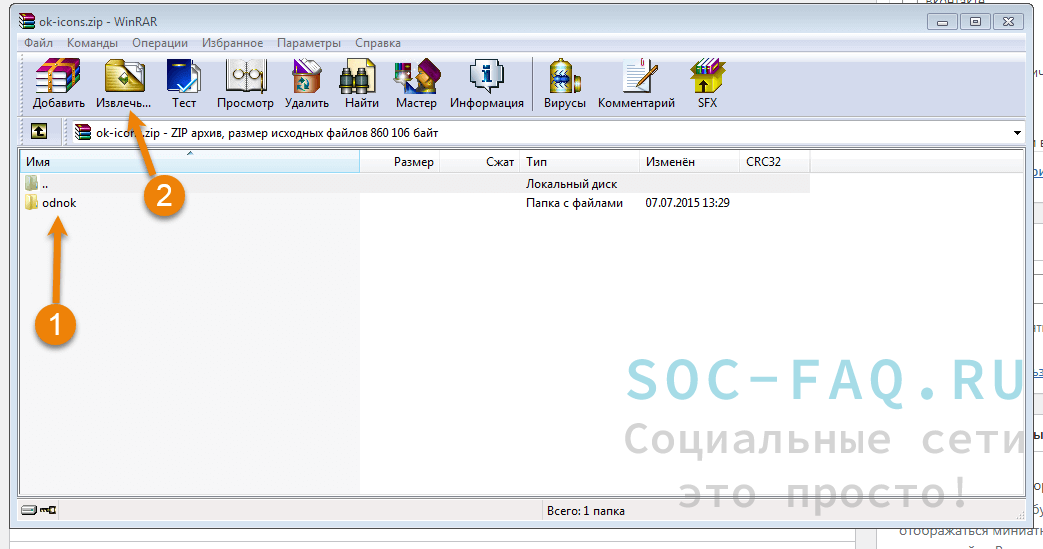
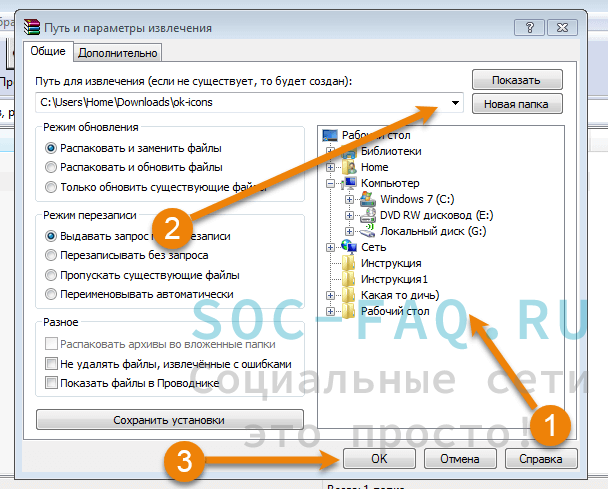
Установка на рабочий стол ПК
Теперь, когда значки сохранены, а ярлык создан:
- снова заходим в «Свойства» вашего браузера, как мы это делали ранее и в разделе «Ярлык«.
- нажать кнопку «Сменить Значок«.
- Мы нажимаем кнопку «Обзор» и открывается окно.
- Выберете папку, куда вы распаковали документ zip со значками.
- Далее везде нажимаем «ОК«.
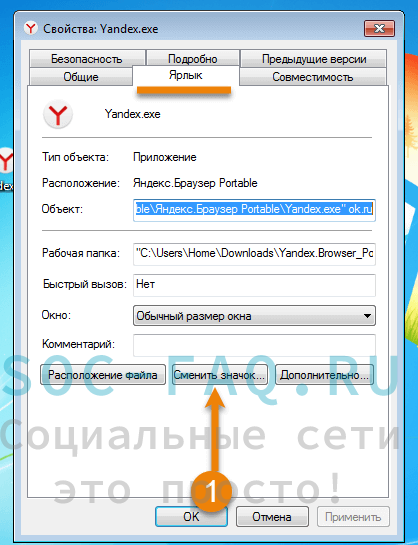
Откроется окно со значками, которые никакого отношения к OK не имеют.
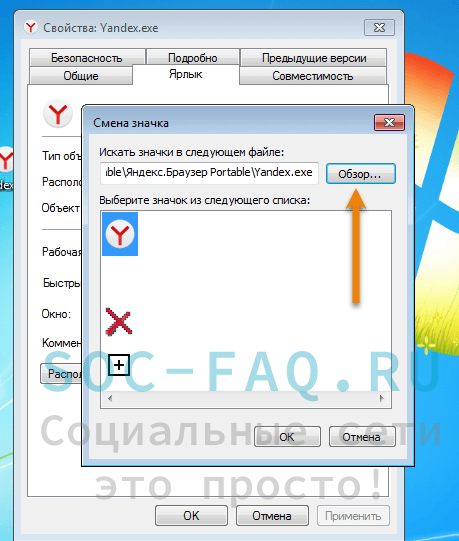
Открылись ваши скаченные ранее иконки. Выберете любую, нажмите «Открыть«.
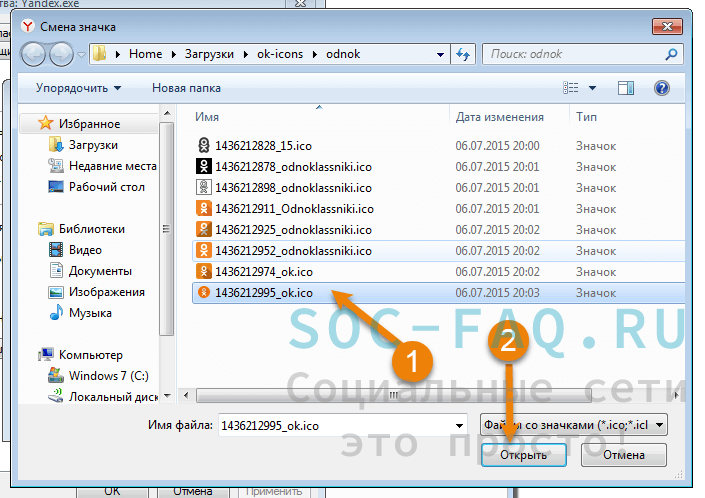

Выводим ярлык на ПК
А что если захотим переименовать
Теперь ваш ярлык красуется на рабочем столе, осталось его переименовать.
- Нажимаем правую кнопку мыши на созданный ярлык.
- Выбираем меню «Переименовать«.
- Пишем имя иконки, тапаем мышью в стороне рабочего стола, и ваше название готово.
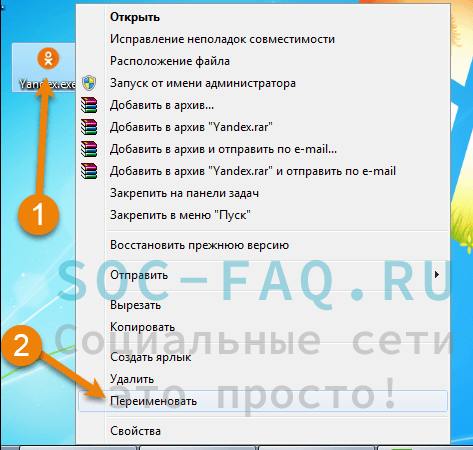
Как создать ярлык ОД на главном экране вашего телефона?
Создать ярлык (иконку) на рабочем столе вашего смартфона очень просто. Вам всего лишь нужно скачать приложение «Одноклассники» на телефон через сервис «Play market» и иконка автоматически появится на рабочем столе.
- Открываем Google play.
- В поисковой строке вписываем запрос «Одноклассники» нажимаем «Поиск«.
- Выбираем именно такую иконку «Одноклассников«. Жмём на неё.
- Нажмите кнопку «Установить«.
- Загрузка завершена!
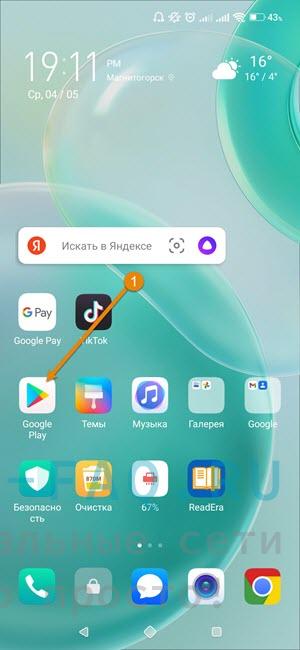
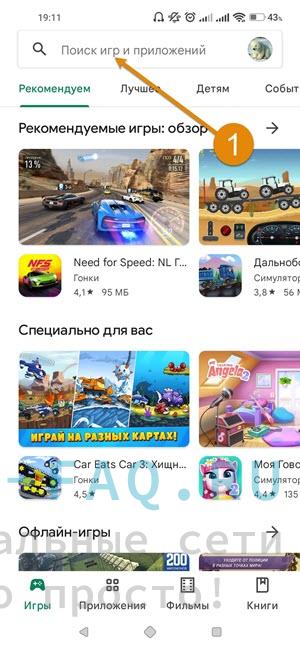
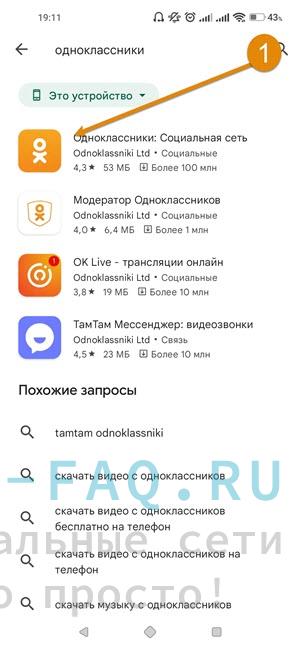
Вас перекидывает в загрузочное окно.
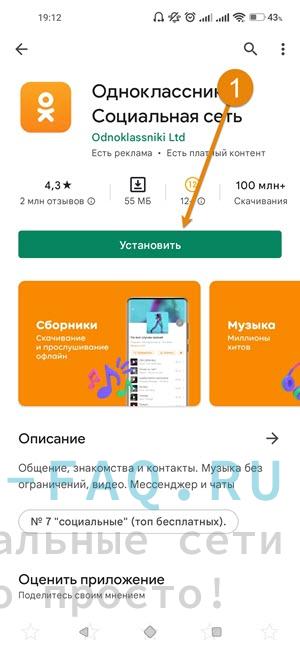
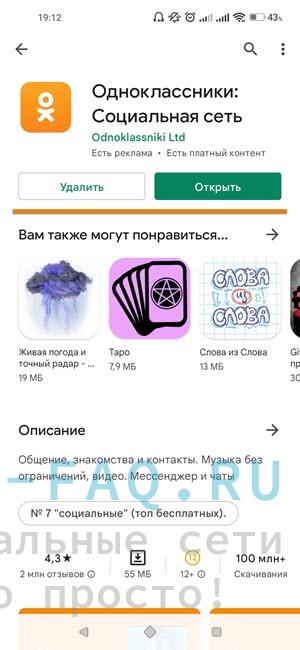
Не запуская приложения, вы можете выйти из загрузочного приложения и убедиться, что ярлык ОК появился у вас на рабочем столе.
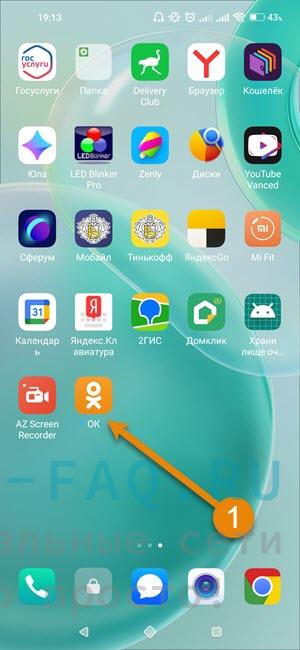
Видео инструкция по созданию ярлыка на рабочем столе Android
Видеогид. Ставим ярлык ОД на рабочий стол и телефон
( 1 оценка, среднее 5 из 5 )
Пропал ярлык одноклассники на телефоне
![]() Valeriy Телефоны 559 просмотров Вопрос задан 3 года назад
Valeriy Телефоны 559 просмотров Вопрос задан 3 года назад
Ответов на вопрос: 23

Жми правой клавишей мышки по рабочему столу, создать ярлык.
В строке напиши

Спустя панель управление перенеси иконку одноклассник на рабочий стол

Как вы дальше представляете свою жизнь?!

Перетяни из браузера на рабстол

Правая кнопка на пустом рабочем столе, создать, ярлык. Написать: нажать дальше, написать Однокласники, нажать готово.

Исчезли на рабочем столе однок

Каквостановитьзначек однакласники на панели


Установи приложение в телефон и иконка появится на мониторе )


Зайдите в раздел Друзья, сверху справа должен быть разноцветный шарик. Он и есть функция Укрась страницу
Если ничего не вышло — ищите заморочку. Маловероятно, что это глюк у самого сайта. Для начала протестируйте свой компьютер: Прсмотрите, работают ли при этом все остальные кнопки на верхней панели? Если нет — вероятнее всего, ваш комп подцепил вирусняк. Ежели всё рабочее, тогда попытайтесь зайти с другого браузера. Функционирует? — значит, дело в первом браузере. Очистите в нем кэш и куки. Я почти уверена, что благодаря этим подсказкам вы найдете причину, из-за которой вам не удается украсить свою страничку в одноклассниках.

Мне знакома ваша беда с «Одноклассниками». У меня это было в самом начале лета. Мне тогда всего лишь захотелось заменить травяное поле на голубое небо. Думала, не составит труда, а вот не случилось. Затем подумала, что сайт «Одноклассники» подвисает, решила попробовать вновь. Опять не вышло. Затею эту бросила. На следующий день зашла совсем с другого браузера. Спустя кнопку «Вход» сделала все, как положено. Нашла кнопочку «заменить картинку» (точнее, там красивый разноцветный кружок) и попала в раздел с различными заставками. Вот что там увидела:
Меня очень порадовало обилие различных фонов. Остановилась на цветах). Сложностей никаких не возникло на этот раз. Всего лишь выбираем нужный фон, нажимаем на него — и он автоматически устанавливается. Могу сказать Вам, что с браузера Гугл-Хром у меня вновь начинала зависать страница, и такого «волшебного» кружка там не было. Не знаю, с чем это связать. Сейчас работаю на Мазиле и все отлично. Рекомендую вам заменить браузер. Волноваться не нужно, думаю, что это временное явление.

Вероятнее всего беда в браузере, к примеру я почти всегда работаю на Мозилле, с этим браузером проблем не возникает, у мужа на ноуте стоит иной браузер, вот изредка заходя спустя иной браузер на свою страничку в «Одноклассниках» так же не функционирует функция укрась страничку. Попытайтесь очистить кэш. Также перепроверьте свой комп (или иной гаджет) на наличие вирусов, из-за данного так же могут быть неисправности. Изредка поможет простое действие — всего лишь перезагрузите свою страничку.

Это изредка происходит в социальной сети «Одноклассники». Если исчезла функция «украсить» свою страницу, причинами могут быть:
браузер. Решение: обновите его, очистите кэш, зайдите с другого браузера;
вирусы на носителе. Решение: перепроверить на вирусы гаджет;
интернет. Решение: перепроверьте есть ли интернет, перезагрузите страницу;
сбой самого приложухи. Решение: попытайтесь украсить немного попозже, если идут какие-или апдейты, само приложение может подзависать.

Вероятнее всего, у вас могут быть всего лишь устаревшая версия браузера, или приложухи, которое установлено на ваш телефон, если вы сидите в одноклассниках телефона. То же самое и относиться может и к настройкам браузера. Также у вас могут быть установлены какие или расширения и дополнения, которые могут влиять на работу приложухи. У меня на компе много чего в браузере установлено и они глушат изредка работу и мешают корректному воспроизведению сайта. Чтоб узнать так ли это, откройте любой иной и попытайтесь зайти с него. Сидите с «гугла», зайдите с «Оперы», или же с «Мозилы». Также попытайтесь всего лишь перезагрузить страницу, скорее всего сбой сети.

Если у вас не функционирует функция «Укрась свою страницу» в социальной сети «Одноклассники», то проведите следующие процедуры, чтоб решить эту загвоздку:
Перепроверьте свой браузер (попытайтесь зайти с другого, предпочтительнее станет использование Гугл Chrome)
Очистить кэш в браузере (подробнее об этом вы можете прочитать в интернете)
Удалите лишнюю информацию на своём компе — старые папки, ненужные документы, фотографии и т.д.
Зайдите в Одноклассники в раздел «Друзья», справа над колонкой страницы должна быть кнопка, чтоб украсить свою страницу.
Успехов!

Вероятно беда возникает из-за того, что не корректно функционирует браузер. Попытайтесь войти в социальную сеть спустя иной браузер. Допустимо обновить браузер, а так же не лишним станет перепроверить ваше гаджет антивирусом. Именно благодаря этим простым, нехитрым действиям и допустимо вернуть «работоспособность» социальной сети Одноклассники.

Зайдите с другого браузера, или обновите этот с которого заходите. У меня именно в этом была беда. Жмите на «конфиги» дальше «о браузере» и если есть новая актуальная версия браузера, установите её. А может быть требуется комп хорошим антивирусом, или при помощи лечащей утилиты просканировать, беда в вирусах.

Тут всему виной чаще всего является браузер, а потому что бы решить эту заморочку, зайдите с другого браузера в данную социальную сеть. Вторым вариантом возможного негативного сценария, являются вирусы, которые поразили ваш комп и от того соц сеть Одноклассники, всего лишь не получает от него правильные команды.

Если появилась такая беда, то спрева перепроверьте комп на вирусы специальной программой (их существует довольно много, в том числе и бесплатные). После того, как вы убедились, что все в норме, обновите свой браузер. Вероятно этот шаг вам спасет. Лично я не сталкивалась с такой проблемой.

Лично я в таком случае попросту меняю браузер, допустимо и ваш обновить. Делается это без проблем, сами навязчиво предлагают. Если не поможет, то возможен и вариант вирусной атаки, тут не помешает перепроверить компьютер каким-нибудь антивирусником, в сети есть и бесплатные версии того же Доктора Веба.

Если не получается украсить свою страницу в Одноклассниках, первопричина , вероятнее всего, самая простая, это виноват браузер. Заходим с другого, и все получится. Если же опять неудача, то стоит перепроверить свой комп на вирусные атаки или троянов.

Как сделать ярлык Одноклассников на рабочем столе Виндовс — видео ответ.
Добавить ответ на вопрос
Информация о вопросе
Сколько ответов на вопрос?
На вопрос «Пропал ярлык одноклассники на телефоне» 23 ответа.
Кто задал этот вопрос?
Вопрос задал Valeriy в категории Телефоны.
Когда задали этот вопрос «Пропал ярлык одноклассники на телефоне»?
Вопрос задали 3 года назад.
Мобильный интернет является важной составляющей современного ритма жизни. Смартфоны вполне заменяют некогда привычные в использовании компьютеры и ноутбуки. Имея в руках телефон и подключенный в нем интернет, можно пользоваться поисковыми браузерами, общаться с друзьями в мессенджерах и социальных сетях. К числу популярных среди пользователей сетей, относится «Одноклассники». Чтобы полноценно пользоваться программой на телефоне, потребуется правильно установить ее на устройстве.
Содержание
- Где скачать приложение Одноклассники
- Как установить Одноклассники — сайт на телефон
- Как настроить Одноклассники в телефоне
- Как обновить приложение
- Как пользоваться приложением
- Как выйти из приложения и удалить его
- Возможные проблемы в Одноклассниках
Где скачать приложение Одноклассники
Установить приложение на телефон можно при помощи программ Google Play (Play Market).
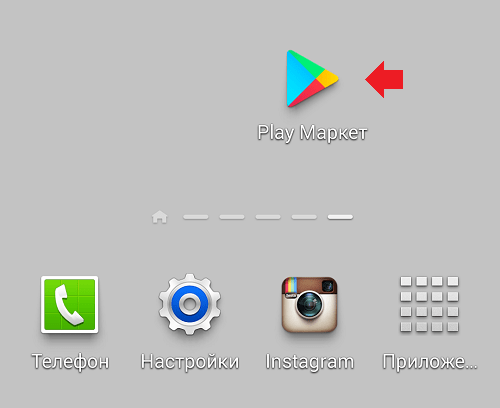
В онлайн-магазине, в поисковой строке, требуется набрать слово «одноклассники», после чего, появится список, из которого нужно выбрать официальное приложение сети.
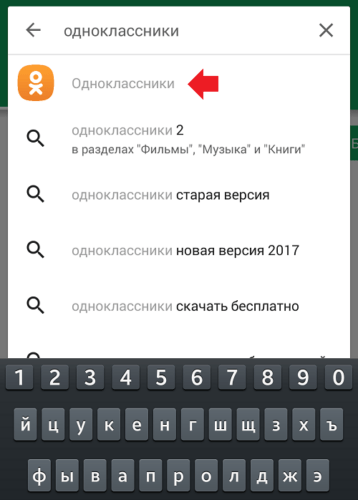
Важно убедиться, что устанавливается именно официальное приложение, после чего, нажать на кнопку «далее».
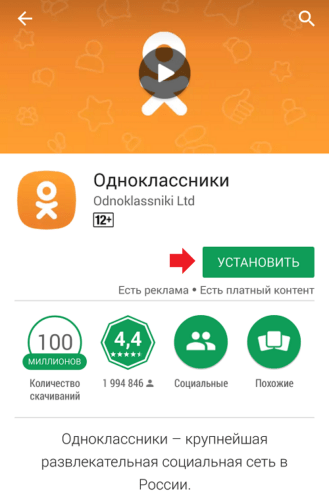
Установка происходит в автоматическом режиме, сразу после скачивания приложения. Как только приложение загрузится и установится на гаджет, появится кнопка «Открыть».
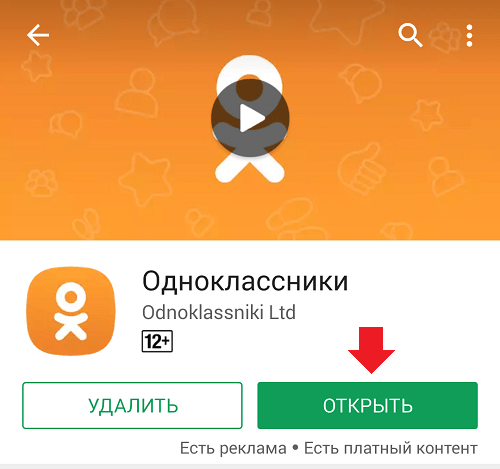
Нажав на нее, пользователь получит доступ ко входу в приложение, где потребуется ввести логин и пароль.
Как установить Одноклассники — сайт на телефон
Установить приложение «Одноклассники» на телефон достаточно просто. Главное, использовать официальный источник Google Play. Достаточно согласиться с правами доступа и приложение начнет установку на устройство. Запустить «Одноклассники» можно через нажатие соответствующего значка в меню телефона.
На Айфоне
Для скачивания приложения на Айфон, нужно придерживаться следующей инструкции:
- перейти в магазин «App Store», пройдя авторизацию в личную учетную запись;
- в поисковой строке ввести название программы;
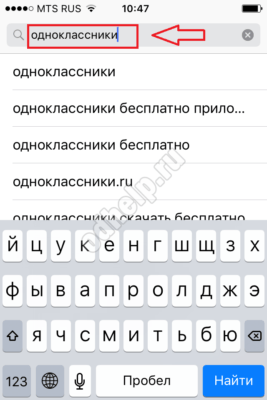
- перейти на страницу с программой, по ссылке, представленной самой первой в списке;
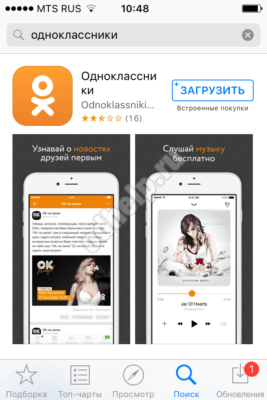
- для установки, нажать кнопку «загрузить» и далее — «установить»;
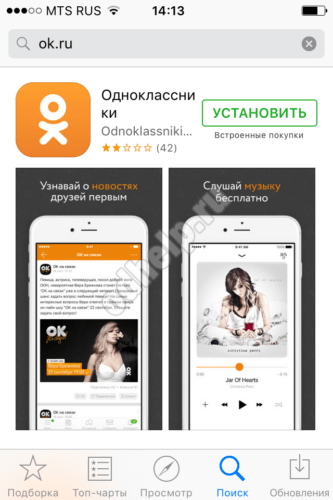
После загрузки, приложение появится в меню телефона.
На Андроид
Установка «Одноклассников» на андроид происходит следующим образом:
- в Play Маркет найти приложение через поисковую строку;
- нажать на оранжевый значок приложения, после чего, появится кнопка «установить»;
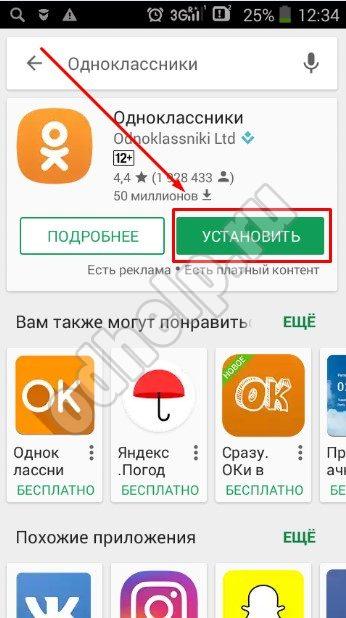
- все предложенные разрешения необходимо принять, нажав на соответствующую кнопку;
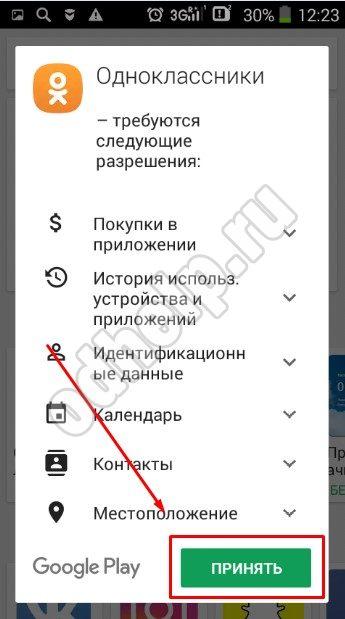
Дождавшись окончания загрузки, можно начать пользоваться приложением.
На Windows phone
Приложение «Одноклассники» для Windows Phone загружается через или с официального сайта Microsoft.
Как бесплатно скачать приложение из MarketPlace:
- коснувшись иконки магазина, ввести в окне поиска название социальной сети;
- увидев нужную программу, открыть и нажать «установить»;
- если программа требуется получения разрешения, прокрутить список на экране вниз до раздела «разрешить» и нажать на него;
- дождаться, пока процесс установки будет завершен.
Установка приложения из Microsoft:
- перейти по ссылке ;
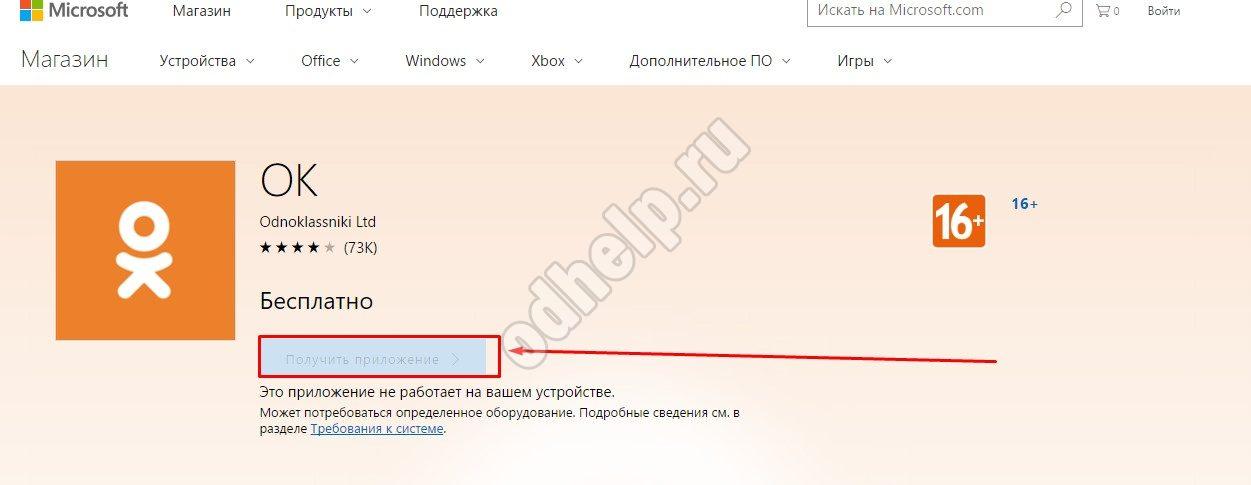
- появится нужная программа;
- потребуется нажать на кнопку «получить приложение» и следовать подсказкам системы.
Как настроить Одноклассники в телефоне
Запустить программу и открывшемся окне ввести данные для входа. Если использование приложения происходит впервые, потребуется пройти регистрацию, последовав подсказкам системы.
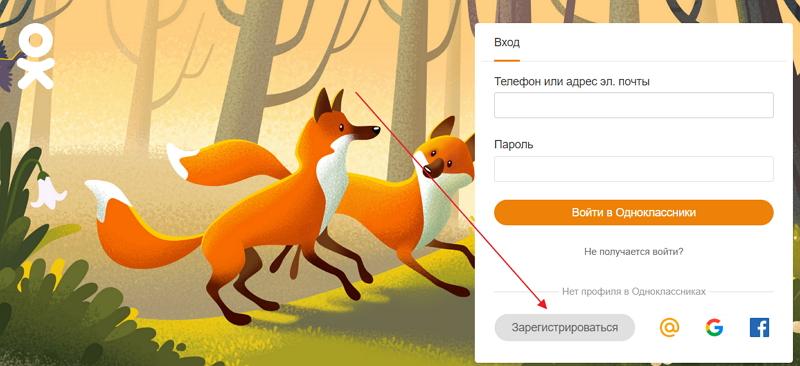
Для регулярного использования приложения, потребуется завести учетную запись. Для этого, нужно придумать логин, которым, как правило, выступает номер телефона и пароль, состоящий из букв и цифр.
Перейдя на личную страницу, пользователь должен:
- установить главное фото профиля;
- добавить личные данные;
- настроить профиль.
После проведения первоначальных настроек, можно приступать к использованию приложения.
Как обновить приложение
Обновление «Одноклассников» производится следующим образом:
- в магазине Google Play или App Store, в зависимости от того, откуда было изначально скачано приложение, ввести в поисковой строке слово «одноклассники» и нажать «ок»;
- если в программе появилось обновление, пользователь увидит соответствующую кнопку, на которую нужно нажать, чтобы начались скачивания новшеств.
Если нет желания обновлять программу, можно пропустить процесс. Но если обновления будут обязательными, программа сама будет подавать сигналы о том, что требуется скачать обновки.
Как пользоваться приложением
Для пользователей социальной сети «Одноклассники» открыты следующие возможности:
- отправка сообщение — быстрое и легкое общение с друзьями;
- приватность страницы — можно скрыть профиль от посторонних глаз;
- функция «невидимки»;
- бесплатное прослушивание музыки, просмотр видео;
- доступны игры;
- обмен виртуальными подарками.
Как пользоваться приложением:
- пройти регистрацию, если нет активного профиля — достаточно номера телефона, на который придет СМС с кодом;
- поиск позволит найти друзей, родственников и знакомых, которых можно добавлять в друзья;
- можно добавляться в группы по интересам;
- пользователь может делиться фотографиями, заметками, оценивать и комментировать чужие посты.
Это только основные моменты, доступные авторизированным пользователям. Несмотря на то, что многие знают, как пользоваться приложением, не все на 100 % эксплуатируют его, раскрывая главные возможности.
Как выйти из приложения и удалить его
Как правильно выполнить выход из социальной сети:
нажать на значок в виде трех полосок, располагающийся в левой части экрана;
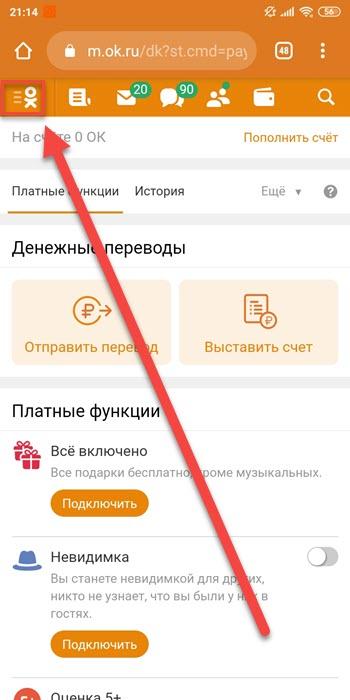
- в открывшемся меню выбрать пункт «выход» и нажать на него.
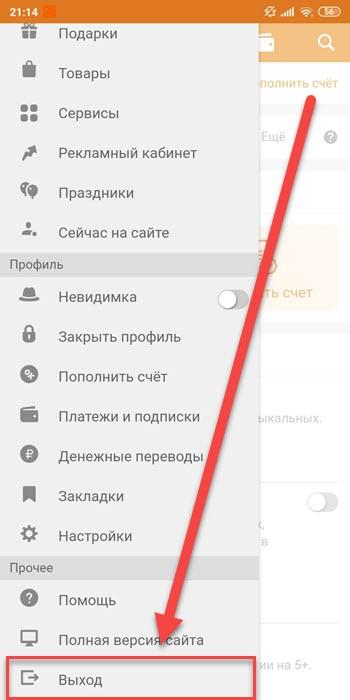
Подтверждение процедуры не требуется, так как все производится в автоматическом режиме. При этом, страница сохранится для следующей авторизации, без ввода пароля.
Для полного выхода с аккаунта необходимо:
- нажать на значок двери, находящийся возле профиля;
- в новом окне нажать «да»;

После совершения этих действий, страница будет полностью убрана из панели быстрого входа.
Удалить приложение можно несколькими способами:
- через главный экран;
- через настройки;
- при помощи Google Play.
Удаление через главный экран:
- найти в меню телефона ярлык с приложением;
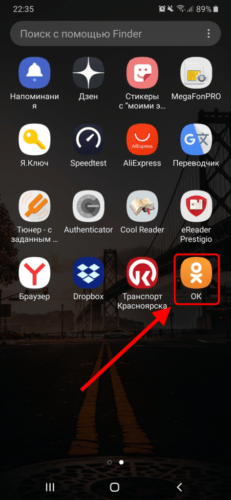
- зажать иконку на экране;
- после появления меню, выбрать «удалить»;
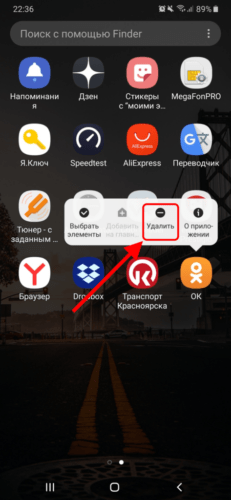
Как удалить приложение через меню «настройки»:
- сдвинуть вверху телефона «шторку» и нажать на значок в виде «шестеренки;
- пролистать до самого конца вниз и перейти в раздел «приложения»;
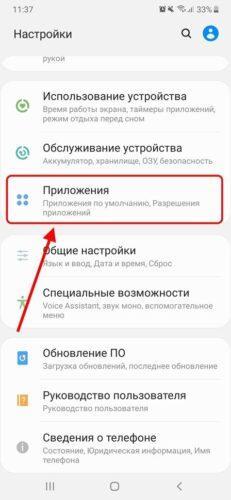
- в меню найти приложение «одноклассники» и нажать на него;
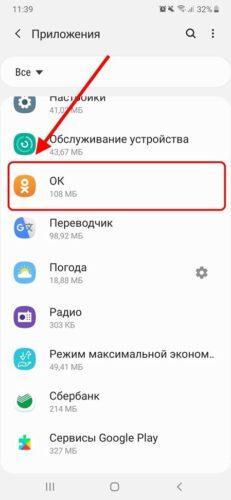
- в новом окне выбрать кнопку «удалить».
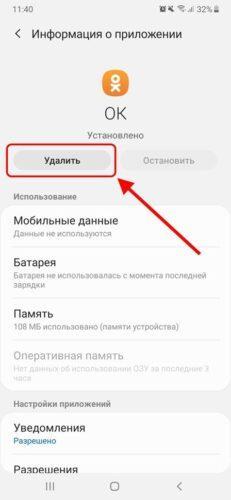
Чтобы удалить «одноклассники» через сервис Google Play, необходимо:
- открыть приложение на телефоне;
- в поисковике ввести — «одноклассники»;
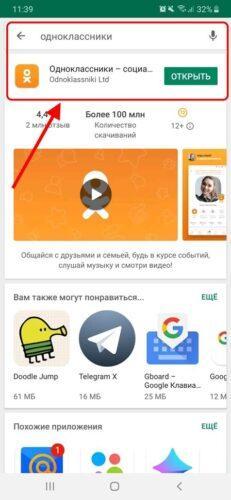
- нажать кнопку «удалить», после чего, приложение исчезнет с мобильного телефона.
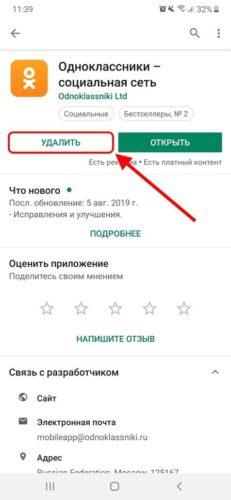
Возможные проблемы в Одноклассниках
Какие наиболее распространенные проблемы могут встречаться при использовании социальной сети «Одноклассники»:
- проведение технических работ — сайт может медленно открывать или не загружаться полностью;
- устаревший Adobe Flash Player — из-за этого, содержимое ресурса может отображаться неполностью;
- забит кэш — при чрезмерном количестве временных файлов, создаваемых при работе браузера, страница может начать тормозить;
- наличие в устройстве вирусов.
Даже если возникают какие-либо сбои в работе программы, все они решаемы достаточно быстро. Если неполадки исходят от разработчиков сайта, они стараются как можно скорее их устранить, не доставляя неудобств, своим пользователям.

Вячеслав
Несколько лет работал в салонах сотовой связи двух крупных операторов. Хорошо разбираюсь в тарифах и вижу все подводные камни. Люблю гаджеты, особенно на Android.
Задать вопрос
Каким способом можно скачать приложение «Одноклассники»?

Для установки мобильной версии приложения, необходимо перейти по ссылке
m.ok.ru, и нажать «установите приложение».
Как вариант, можно воспользоваться распространенными магазинами, как Play Market и App Store. Приложение доступно для операционных систем Android, Windows Phone, iOS.
Как войти в приложение на Андроид, если не получается его скачать?

Как правило, приложение должно всегда отображаться на устройстве в автоматическом режиме. Если этого не происходит, необходимо:
войти в аккаунт любым доступным способом;
найти в левом верхнем углу значок «ОК» и нажать на него;
в открывшееся меню промотать до раздела «Прочее», найти пункт «Мобильная версия сайта», запустив его.
Чем мобильная версия сайта лучше полной?

Мобильная версия создана не для того, чтобы идти в противовес с полной версией. Главная ее задача — сделать использование программы удобным в любое время, независимо от нахождения под рукой персонального компьютера. Трудно встретить человека, который бы не пользовался мобильным телефоном. Чтобы всегда оставаться на связи, быть в курсе новостей и всегда оставаться на связи с друзьями, разработчики и создали мобильную версию социальной сети.
Миллионы людей по всему миру пользуются социальной сетью Одноклассники. Причём, некоторые привыкли «сидеть» на интернет-площадке через персональный компьютер, а некоторые, наоборот, через мобильное устройство.
Если не пользоваться мобильным приложением, то постоянно приходится заходить в браузер и искать официальный сайт социальной сети. Однако лишних хлопот можно избежать, если создать ярлык одноклассников на рабочем столе компьютера, или главном экране телефона. Как раз таки об этом и поговорим в сегодняшней инструкции.
Как создать ярлык сайта на рабочем столе
Знак Одноклассников, находящийся в стабильном доступе, значительно облегчит жизнь при постоянном общении в социальной сети. Для размещения на рабочем столе нужно:
- посетить сайт ресурса, скачать с него ярлык – светлый или тёмный;
- при помощи браузера открыть профиль;
- скопировать адрес страницы в буфер обмена: курсор наводится на URL, после щелчка правой клавиши мыши появляется надпись «копировать»;
- закрыть окно браузера;
- правой клавишей мыши щёлкнуть в любом месте рабочего стола;
- из списка действий выбрать «создать», следом – «ярлык»;
- для создания на странице в строку ввода адреса вносится скопированная ссылка – правой кнопкой;
- внизу экрана расположена кнопка «далее»;
- после нажатия будет предложено вписать название – вводится слово «Одноклассники»;
- действие подтверждается клавишей «готово».
После установки ярлыка щелком правой кнопки открывают «свойства», нажимают надпись «сменить значок». Надпись «обзор» позволяет выбрать подходящий рабочий ярлык, после подтверждения действий иконка появится на столе.

Пользователь не в сети
Клиенты соцсети замечают, что, покинув сайт, остаются онлайн на протяжении 5-10 минут и продолжают получать сообщения. Почему мигает кружок, если друг вышел со своей страницы? Если страничку в Одноклассниках на компьютере закрыть вместе с браузером либо вкладкой, друг остается видимым в сети еще 5 минут. За это время система регистрирует отсутствие активности, выполнения действий, и определяет, что вы офлайн. Если аккаунт будет открыт, но не делать новых записей в Ленте и не совершать действий в течение пяти минут, точка под фотографией исчезнет. Чтобы мгновенно выйти из сети и не отображаться в списках у друзей онлайн, нужно сначала нажать на кнопку «Выход» на верхней панели:
Либо выбрать выпадающее Меню клиента у миниатюры аватарки и нажать «Выйти». Система мгновенно зарегистрирует выход из сети, и вы не будете отображаться в списках онлайн.
Как закрепить значок Одноклассники на панели задач
Установка логотипа проводится после всех вышеуказанных этапов:
- на значок соцсети Одноклассников наводится курсор;
- левой клавишей мыши стрелку удерживают;
- проводят перетаскивание в область панели задач.
После проверки работоспособности логотип используется в любое время: после нажатия на него компьютер автоматически будет направлять на веб-страницу социальной сети.
Другие возможности
Вот мы и разобрались, что означает в «Одноклассниках» синий квадратик, но на сайте вам могут встретиться и другие неожиданности. Поэтому следует немного познакомиться с интерфейсом. Основной инструмент для взаимодействия с проектом — страница пользователя. Именно сюда приходят все новости, и здесь отображается важная информация. Поступающие к пользователю уведомления удобно сортируются по группам. Также с главной страницы открывается доступ к альбомам и сообществам. Теперь вы знаете, что означают на сайте «Одноклассники» синий и оранжевый квадратики и как работать с проектом.
Как вывести значок одноклассники на Андроид телефоне или планшете
Простейший способ закрепить ярлычок на сотовом или планшете:
- в Play Market отыскивают программу мобильного приложения;
- скачивают на телефон;
- проводят первый вход через логин и пароль, фиксируют введённые сведения для автоматического посещения при каждом обращении к приложению;
- значок автоматически появляется на экране.
Установка логотипа Одноклассников не требует много времени, позволяет входить в систему с нижней части экрана или через рабочий стол. Приложение для сотового скачивается один раз, распространяется в интернете бесплатно.
Ставим оценки
Нет ничего проще! Делается это вот так:
Человек получит уведомление о вашей оценке. То есть, они не анонимные. И вы должны это понимать.
Теперь вы знаете, что означают оценки в Одноклассниках. Не стесняйтесь ставить их другим людям, и они обязательно ответят вам взаимностью. Ведь такие небольшие функции делают наше пребывание в Одноклассниках ещё более интересным.
Как ставить оценки в Одноклассниках вы знаете, а о том, и можно ли это делать вообще, мы писали в другой нашей статье. Так что, если вас интересует данный вопрос, обязательно последуйте по ссылке.
Вот и всё, предлагаем вам подписаться на наши обновления и следить за новыми статьями. Ведь у нас запланировано ещё очень много интересного материала, который касается социальных сетей.
» появилась возможность для негативной оценки фотографий. Пользователи «Одноклассников» были удивлены новыми символами, которые появились возле фотографий вместо привычных оценок с цифрами от 1 до 5+. Аналитики раздела « » издания «Биржевой лидер» попытались выяснить, что все эти символы означают.
Метод №1 (при использовании интернет-браузера)
Для того, чтобы с помощью используемого Вами интернет-браузера, например Гугл Хром, поставить иконку сайта Одноклассники на рабочий стол, нужно:
ВНИМАНИЕ! Не отпускайте кнопку во время её передвижения!
Таким образом мы легко и бесплатно скачали ярлык сайта ОК.ру и поместили на рабочий стол.
Наборы символов
Символы цветы, снежинки, звезды и сердечки
✽ ❀ ❊ ❋ ❁ ❂ ❇ ❈ ❉ ✾ ✿ ❃ ❄ ❅ ❆ ✪★☆✫✬✭✮✯✰⋆✧✩✵✦
ღ ❥ ❤ ♥ ❣ ❢ ❦ ❧
Цифры
⓵⓶⓷⓸⓹⓺⓻⓼⓽⓾
➊➋➌➍➎➏➐➑➒➓ ⓪➀➁➂➃➄➅➆➇➈➉⑪⑫⑬⑭⑮⑯⑰⑱⑲⑳ ⓿ ❶ ❷ ❸ ❹ ❺ ❻ ❼ ❽ ❾ ❿ ⓫ ⓬ ⓭ ⓮ ⓯ ⓰ ⓱ ⓲ ⓳ ⓴
Знаки зодиака
♈♉♊♋♌♍♎♏♐♑♒♓
Шахматные фигуры и карточные масти
♢ ♣ ♤ ♥ ♦ ♧ ♔♕♖♗♘♙♚♛♜♝♞♟
Валюта
$ € ¥ £ ƒ ₣ ¢ ¤ ฿ ₠ ₡ ₢ ₤
Стрелки
↔↕←↖↑↗→↘↓↙˿≪«»↨⇦⇧⇨⇩⇐⇑⇒⇓⇔⇕⇖⇗⇘⇙⇚⇛⇄⇅⇆⇇⇈⇉⇊↺↻↰↱↲↳↴↵↶↷←↑→↓➜➝➞➟➡➥➦➨➩➪
Прикольные символы смайлики для одноклассников
㋛ ソ ッ ヅ ツ ゾ シ ジ ッ ツ シ ン 〴 ت ☺ ☻ ☹
Фигуры
∅ ❂ ○ ◎ ● ◯ ◕ ◔ ◐ ◑ ◒ ◓ ⊗ ⊙ ◍ ◖◗ ◉ ⊚ ʘ ⊕ ⊖ ⊘ ⊚ ⊛ ⊜ ⊝
▲◣◢ ◥▼△▽ ⊿◤◥ △ ▴ ▵ ▶ ▷ ▸ ▹ ► ▻ ▼ ▽ ▾ ▿ ◀ ◁ ◂ ◃ ◄ ◅ ◬ ◭ ◮
❏ ❐ ❑ ❒ ▀ ▄ □ ■ ◙ ▢ ▣ ◘ ◧ ◨ ◩ ◪ ◫ ▤ ▥ ▦ ▧ ▨ ▩ ▱ ▰ ▪ ▫ ▬ ▭ ▮ ▯ ◊ ◈ ☰ ☲ ☱ ☴ ☵ ☶ ☳ ☷ ░ ▒ ▓ ▌█▉▇▆▅▄▃
Крестики
☩ ☨ ☦ ✙ ✚ ✛ ✜ ✝ ✞ ✠ † ┿
Пошаговая инструкция восстановления
Итак, если юзер ещё не пользуется браузером Opera, он может на официальном сайте создателя программного приложения скачать файл установки и сохранить его у себя на компьютере. После запуска скачанного файла откроется диалоговое окно, а спустя несколько шагов любой начинающий потребитель сможет установить себе приложение.
В случае, когда Опера уже установлена и необходимо восстановить лишь её экспресс-панель, после запуска браузера следует войти в настройки. Сохранить потерянные вкладки поможет большая бело-красная кнопка, расположенная в левом верхнем углу приложения. В ниспадающем списке следует найти пункт «Настройки».
Следующий шаг — определение этого местоположения. Пользователю нужно проверить раздел, в котором он сейчас находится, и переключиться на вкладку «Браузер».
Открывшееся меню содержит перечень действий, которые выполняет система, а во втором списке «При запуске» следует установить «Открыть начальную страницу».
Следующее действие — перезапуск приложения. Во вновь открывшейся Opera в качестве стартовой страницы должна открыться экспресс-панель.
Возвращение содержимого
Если на компьютере установлена не последняя, а более старая версия браузера (в частности, до 12 выпуска), необходимо предварительно сохранить файл speeddial.ini, расположенный на диске С: в папке Users по адресу AppDataRoamingOperaOpera. Если удалось сохранить этот документ, то все вкладки с содержимыми ссылками будут восстановлены легко и просто.
Для того,чтобы найти закладки в Опере нужно или открыть Экспресс-панель, или зайти через главное меню.Каждое обновление Оперы привносит множество новшеств. В данной статье мы поговорим про закладки в Опере.
Обычные закладки
Для того, чтобы делать закладки в Опере предусмотрен еще один способ. Если раньше для того, чтобы создать закладку нужно произвести множество нажатий, то сейчас можно сделать закладку одним кликом.
Открываем нужную страницу. Справа вверху вы видите сердечко. Чтобы сделать закладку нужно просто щелкнуть по нему. Как просто и быстро! Но это еще не все. Когда вы нажмете на сердце, то появится небольшое окошко в котором вы можете выбрать картинку для закладки, сохранить ее на Экспресс-панель и поместить ее в какую-нибудь папку. Сортировка-это очень полезная вещь.
Сохранение и импорт экспресс-панели
В последних обновлениях браузера Opera экспортирование или сохранение закладок синхронизировать. Это же можно сделать с помощью ручного перемещения.
Чтобы узнать хранение файлов браузера Opera, нужно зайти в «О программе».
Найдите «Профиль», здесь указан путь, где хранятся файлы Оперы.
Чтобы произвести импорт закладок, нужно сделать перемещение сохраненных файлов в ту папку после того, как Опера была переустановлена. Далее необходимо сделать подтверждение.
Основные работы по настройке экспресс-панели завершены.
Не секрет, что в любой индустрии, автомобильной или компьютерной, на сегодняшний день огромная конкуренция. Ведь от количества потребителей напрямую зависит прибыль производителя. Только высокотехнологичные и многофункциональные программные продукты, которые не только идут в ногу со временем, но и во многом опережают действительность, могут привлечь внимание широкого круга пользователей. Такой браузер как Опера установлен на большинстве личных компьютеров юзеров всего мира. Простой и понятный интерфейс бесплатного приложения привлекает потребителей. Немаловажным является и тот факт, что функционал программы постоянно претерпевает модернизацию — его всё время дорабатывают и обновляют.
Немаловажным среди прочих новых опций браузера является экспресс-панель. Сложно переоценить удобство и достоинства страницы, на которой хранятся ссылки всех важных для пользователя сайтов. Возможность не набирать адреса сайтов вручную и иметь к ним доступ всего лишь в один клик упрощает жизнь любого юзера. Поэтому многие пользователи испытывают ощутимые неудобства, когда не знают, как восстановить вкладки после их случайного отключения.
На самом деле восстановить экспресс-панель в Опере достаточно просто , следует только придерживаться нескольких правил. Выполняя последовательно все нижеперечисленные действия, попавший в неловкую ситуацию пользователь ПК сможет быстро вернуть все вкладки на своё место.
Чаще всего люди сталкиваются с внезапным и «мистическим» исчезновением, когда после загрузки браузера на экране монитора появляется не привычная экспресс-панель приложения Опера, а стартовая страничка стороннего веб-ресурса. В большинстве случаев, как показывает практика, это результат действия сознательных, а порою даже неосознанных действий юзеров, которые в какой-то момент решили самостоятельно изменить или приспособить под себя настройки приложения. Любой человек, который столкнулся с подобной проблемой, естественно, желает быстро восстановить вкладки, чтобы дальнейшая работа за компьютером была максимально удобной и рациональной.
Стоит отметить, что подобный «подарок» могут также преподнести различные вирусы и приложения, которые все время бродят на просторах интернета и норовят испортить жизнь всем обитателям всемирной сети. Однако, не столь важно по каким причинам произошёл сбой и исчезла экспресс-панель, ведь перед пользователем стоит весьма важная задача — быстро вернуть все вкладки на свои положенные места.
Сохраняем профиль Opera (файлы). На всякий случай
Я не знаю, какой случай конкретно у вас. Но мне кажется, что это скорее всего один из двух вариантов:
- Нужно перенести все настройки из браузера Opera в процессе переустановки Windows. Особенность в том, что после переустановки, у вас уже скорее всего не будет доступа к браузеру. Поэтому, я советую сохранить папку профиля в надежное место. Там находятся все файлы, в которых хранятся настройки экспресс-панели, закладки, пароли (которые файлом не перенести) .
- Новый компьютер. Или еще один компьютер. В таком случае, все намного проще. Ведь у вас будет доступ к обоим браузерам (чистому, и старому со всеми вашими настройками) . В таком случае, вы сразу можете переходить к настройке синхронизации.
Откройте проводник, или «Мой компьютер», и вставьте этот адрес в адресную строку. Нажмите Ентер. Откроется папка с профилем Opera. Эту папку лучше скопировать и сохранить куда-то в надежное место. Она может нам пригодится.
В этой папке, в некоторых файлах находятся закладки, экспресс-панель и т. д.
Bookmarks и Bookmarks.bak – это закладки.
BookmarksExtras (или speeddial.ini) – экспресс-панель. Если я не ошибаюсь.
Cookies – сохраненные cookie сайтов.
Login Data (в предыдущих версиях wand.dat) – пароли, которые заменой файла не перенести. Только через синхронизацию.
Заменив эти файлы в папке профиля заново установленный Оперы, мы восстановим соответствующую информацию.
Способ №2 (самостоятельно)
- Сделайте клик правой кнопкой мыши на незанятом месте своего рабочего стола.
- Откройте пункт «Создать», и в списке, открывшемся с правой стороны, нажмите на пункт «Ярлык»
- В поле, предназначенном для указания расположения объекта, необходимо вписать адрес сайта Одноклассники, https://ok.ru/ После указания расположения, нажмите на «Далее»
